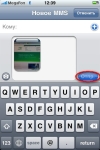
Как отправить ММС с Айфона? Как на Айфоне включить функцию ММС?
Многие пользователи Айфонов иногда теряются при отправке ММС, так как отсутствует обычная строка для отправки. Так как же настроить и отправить ММС?
Навигация
Все знают, что iOS имеет незамысловатый и понятный интерфейс. Как показала практика, с ним просто справиться даже ребенку. Но у новичков все равно нередко появляются сложности с работой в программах или функциями устройства, а также при оперировании данными, которые впоследствии оказываются простыми.

В категории таких опций находится и отправка ММС с iPhone. Главная сложность заключается в отсутствии обычной строки для отсылки ММС, которая известна практически всем пользователям простых телефонов. Это может сбить с толку новичка при попытке отправить другу ММС.
Давайте разберемся, как подключается функция ММС на iPhone, а также как их отправлять.
Чтобы успешно использовать функцию, сначала получите настройки от оператора и сохраните их.
Настройка функции ММС

- Зайдите в настройки и перейдите в меню управления сотовой связью
- Откроется окно, где надо передвинуть ползунок в положение «Включено»
- Спустите страничку вниз до строки «Сотовая сеть передачи данных» и перейдите в этот раздел
- Откроется страница, где нужно проверить правильность указанной информации
- Если в полях ничего нет, то их надо заполнить вручную
- Данные для ввода у каждой сотовой компании расположены на официальном сайте. Либо можно найти эти данные в интернете. Но, как правило, iPhone сам определяет сотовую связь, которую вы используете, и сам заполняет все поля
Это была одна из самых сложных частей инструкции, теперь стоит сказать уже о включении функции и ее использовании. Сделать это можно несколькими способами.
Способ 1. Отправка через стандартное приложение
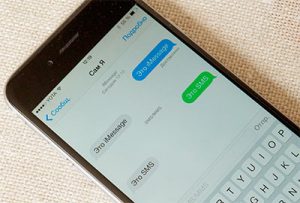
Включение ММС на Айфоне
- Зайдите в приложение «Сообщения» через рабочий стол
- Вверху справа кликните на карандаши листок бумаги
- В разделе создания нового сообщения после выбора получателя нажмите на иконку фотокамеры
- Выберите нужный файл для отправки
- Добавьте текст и отправьте ММС
Способ 2. Отправка через галерею
- Зайдите в папку с фотографиями
- Выберите нужные снимки
- Нажмите на иконку внизу слева и выберите «Сообщение»
- Введите номер получателя, добавьте подпись и отправьте
Способ 3. Отправка с камеры
- Сначала сделайте снимок
- Выберите внизу слева получившееся фото, чтобы оно открылось на весь экран
- Внизу вы увидите стрелку. Нажмите на неё и тут же по ММС вы сможете отправить изображение
Вот и все! Отправлять ММС с iPhone не так уж и трудно.
